Afbeeldingsopties – Samsung PS50A551S3R User Manual
Page 171
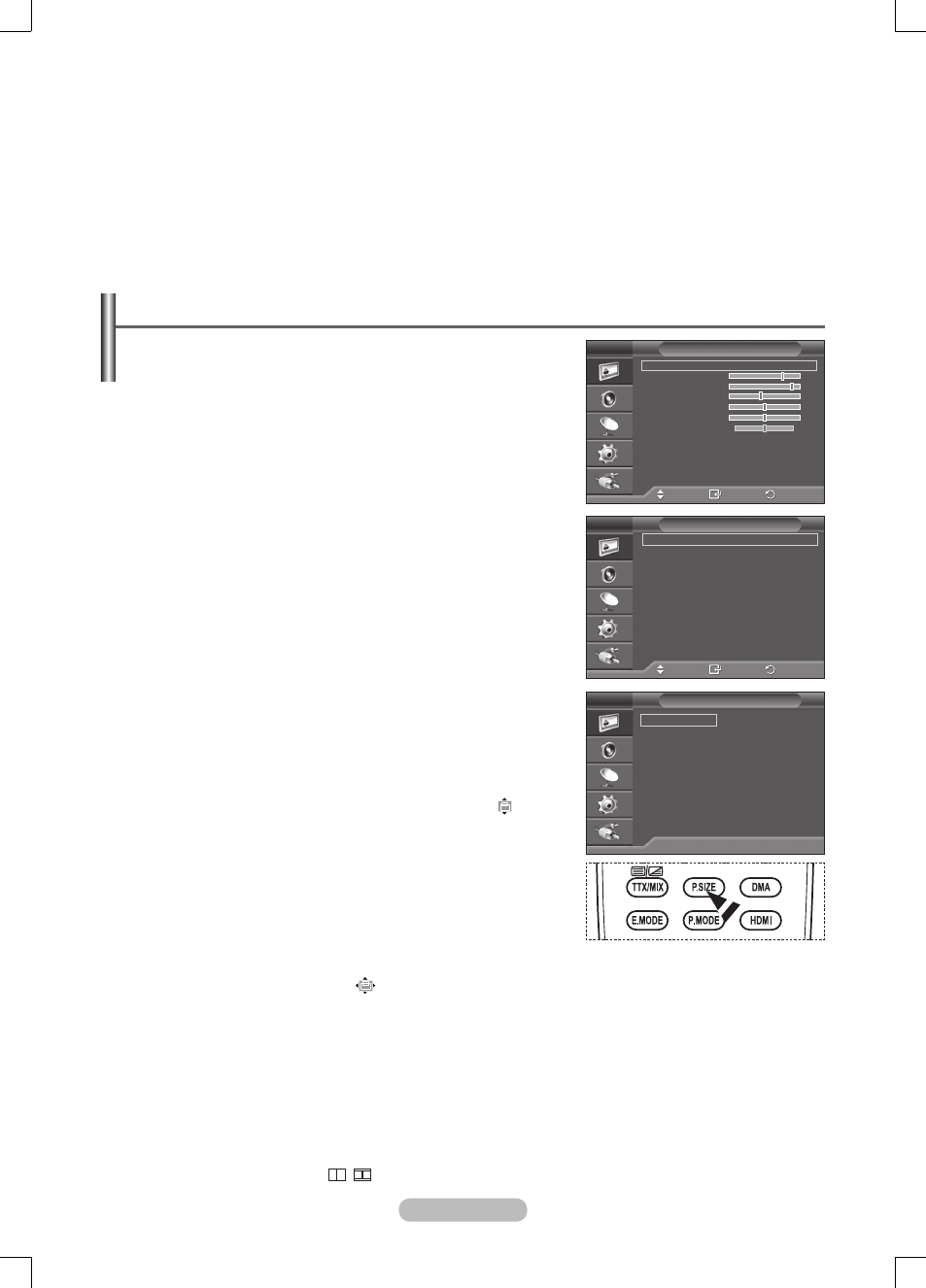
Afbeeldingsopties
Hier kunt u het beeld gedetailleerd instellen.
1
Druk op de toets MENU om het menu weer te geven.
2
Druk op de toets ENTER om Beeld te selecteren.
3
Druk op ▲ of ▼ om Afbeeldingsopties te selecteren en druk
vervolgens op ENTER.
4
Selecteer de gewenste optie door op ▲ of ▼ te drukken en druk
vervolgens op de toets ENTER.
5
Druk op de toets ENTER wanneer u tevreden bent met de
instelling.
6
Druk op de toets EXIT om het menu te verlaten.
➢
In de modus PC kunt u van de Afbeeldingsopties alleen
wijzigingen aanbrengen in de items Kleurtint, Formaat en
Bescherming tegen inbranden.
Kleur tint: Koel2/Koel1/Normaal/Warm1/Warm2
➢
Wanneer het beeld is ingesteld op Dynamisch of Standaard ,
kunnen Warm1 en Warm2 niet geselecteerd worden.
Formaat: Auto-breed/16:9/Breedbeeldzoom/ Zoom,4:3, Alleen
scannen
U kunt het beeldformaat selecteren dat het beste overeenkomt
met uw wensen.
Auto-breed, 16:9, Breedbeeldzoom, Zoom, 4:3, Alleen scannen
− Auto-breed: Het beeld wordt vergroot en uitgerekt van 4:3-
tot 16:9-formaat.
− 16:9: Stelt het beeld in op de 16:9 breedbeeldmodus.
− Breedbeeldzoom: Het beeldformaat wordt met meer dan 4:3
vergroot. Verplaats het scherm
omhoog of omlaag met de toets
▲ of ▼ nadat u hebt
geselecteerd door op de toets
► of ENTER te drukken.
− Zoom: hiermee vergroot u het beeld verticaal op het scherm.
− 4:3: Stelt het beeld in op de 4:3 normale modus.
− Alleen scannen: Gebruik deze functie om het volledige, niet-
afgekapte beeld weer te geven wanneer er een HDMI-signaal
(720p/1080i/1080p), Component-signaal (1080i/1080p) wordt
ontvangen.
Nadat u Alleen scannen in de modus HDMI (1080i/1080p) of
Component (1080i/1080p) hebt gekozen:
Druk op
▲ of ▼ om te selecteren en druk vervolgens op de toets ENTER.
Druk op
▲, ▼, ◄ en ► om de afbeelding omhoog, omlaag, naar links en naar rechts te
verplaatsen.
Reset: druk op de toets
◄ of ► om Reset te selecteren en druk vervolgens op de toets ENTER.
U kunt de instelling initialiseren.
➢
Met het HDMI-beeldformaat Alleen Scannen kan het scherm worden bijgesneden of kan een
specifieke kleur op het scherm worden weergegeven, afhankelijk van de AV-apparaten.
➢
Voor een HDMI-aansluiting (1080p) van 24, 25, 30, 50 en 60 Hz en een Component-aansluiting
(1080p) van 50 en 60 Hz wordt alleen de ingangsbron ondersteund
➢
U kunt het beeldformaat wijzigen door op de toets P.SIZE op de afstandsbediening te drukken.
➢
Afhankelijk van de ingangsbron kunnen de opties voor beeldformaat variëren.
➢
De beschikbare onderdelen kunnen verschillen afhankelijk van de geselecteerde modus.
➢
Wanneer de modus Dubbel ( , ) is ingesteld voor PIP, kan de waarde voor Beeldformaat niet worden
ingesteld.
Verpl.
Enter
Terug
Kleur tint
:
Normaal
Z
Formaat
:
Auto-breed
Z
Schermmodus
:
16:9
Z
Dig. ruisfilter
:
Auto
Z
DNle
:
Aan
Z
HDMI-zwartniveau
: Normaal
Z
Film plus
: Laag
Z
Modus Alleen blauw
: Uit
Z
Bescherming tegen inbranden
Z
Afbeeldingsopties
T V
Verpl.
Enter
Terug
Auto-breed
16:9
Breedbeeldzoom
Zoom
4:3
Alleen scannen
Formaat
T V
Verpl.
Enter
Terug
Modus
:
Standaard
Z
Achtergrondverlichting
7
Contrast
80
Helderheid
45
Scherpte
50
Kleur
50
Tint
G50
R50
Detailinstellingen
Z
V Meer
Beeld
T V
Huidkleur:-15~+15
U kunt de roze tinten in het beeld benadrukken.
Druk op de toets
◄ of ► tot u de beste instelling heeft bereikt.
➢
Als u de waarde van aanpassing wijzigt, wordt het aangepaste scherm vernieuwd.
Randverbetering: Uit/Aan
U kunt randen van objecten benadrukken.
xvYCC:Uit/Aan
Door de modus xvYCC in te stellen op Aan worden details en kleurruimte vergroot wanneer u films afspeelt vanaf
een extern apparaat (zoals een dvd-speler) dat is aangesloten op de HDMI- of Component IN-aansluitingen. U moet
de modus Beeld instellen op Film om deze functie te kunnen gebruiken.
➢
De functie xvYCC werkt alleen in de modus Component of HDMI (Y, Cb, Cr).
Wordt vervolgd...
Nederlands - 20
BN68-01434A-X0Dut.indd 20
BN68-01434A-X0Dut.indd 20
3/8/2008 3:52:57 AM
3/8/2008 3:52:57 AM
